在手机或者相机拍摄过程中由于环境光灰暗,或者曝光不足,很容易造成拍摄的过城中皮肤比较暗淡。下面武林网小编介绍一种用photoshop快速美白的方法。
第一步:打开原图,选取选区;

原图导入
导入之前记得把原图层复制一份,操作复制的图层。复制图层再操作是非常好的习惯,防止造成不可挽回的情况。
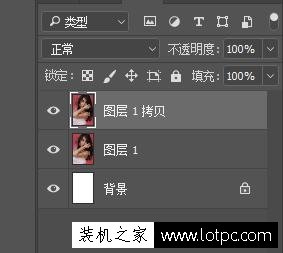
复制图层
第二步:选取RGB通道填充;

选区RGB通道;
在通道面板中,按住ctrl键同时点选RGB通道。
返回图层面板,填充白色(前景色选白色,快捷键alt+delete填充前景色)。
把本图层的不透明度调成60%-70%。

填充白色,调节不透明度
没错完工了!!!
第三步:对比原图和效果图

原图和效果图对比
新闻热点
疑难解答